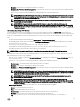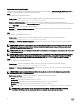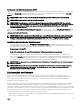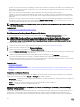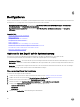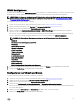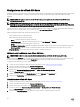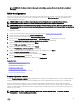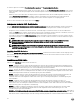Users Guide
• Die ältere Version steht nur dann zur Verfügung, wenn die Firmware mindestens einmal auf eine andere Version aktualisiert wird.
• Mit Ausnahme der iDRAC-Firmware wird die frühere Version der Firmware nicht angezeigt, wenn die aktuelle Version und die
frühere Version identisch sind.
• Immer wenn ein Firmware-Image aktualisiert wird, wird die ältere Version des Firmware-Images gesichert.
• Jedesmal, wenn eine Zurücksetzung durchgeführt wird, wird die zuvor installierte Firmware zur aktuellen Version. Bei iDRAC
hingegen wird die zuvor installierte Version zur aktuellen Version und gleichzeitig wird die aktuelle Version als vorherige Version
gespeichert.
• Die frühere Version der Firmware steht nur dann zur Verfügung, wenn eines der folgenden Hilfsprogramme zur Aktualisierung
der Firmware verwendet wird: Lifecycle Controller-Funktion Firmware-Aktualisierung, Lifecycle Controller-Remote Services
oder das Dell Update Package (DUP) über das Betriebssystem.
ANMERKUNG: Sie können auf einem PowerEdge-Server der 13. Generation kein Rollback auf die Firmware-Version 1.x.x
oder früher durchführen.
Verwandte Links
Zurücksetzen auf vorhergehende Firmware-Versionen
Zurücksetzen auf vorhergehende Firmware-Versionen
Sie können auf ältere Versionen einer Firmware zurücksetzen, indem Sie den Firmwarerollbackassistenten verwenden.
ANMERKUNG: Wenn Sie eine Firmware nur einmal aktualisieren, bietet die Rollback-Funktion die Option, auf das
werkseitig installierte Komponenten-Firmware-Image zurückzukehren. Wenn Sie die Firmware mehr als einmal
aktualisieren, werden die werkseitig installierten Images überschrieben und können nicht wiederhergestellt werden.
So setzen Sie eine Firmware zurück:
1. Starten Sie Lifecycle Controller. Weitere Informationen finden Sie unter Starten von Lifecycle Controller.
2. Klicken Sie im linken Fensterbereich auf Firmwareaktualisierung.
3. Klicken Sie im rechten Fensterbereich auf Firmwarerollback starten.
Die Seite Firmware zurücksetzen zeigt eine Liste mit Komponenten an, für die ein Zurücksetzen möglich ist, wobei die neueren
Versionen per Standardeinstellung ausgewählt sind.
4. Wählen Sie das für das Zurücksetzen benötigte Rollback-Image aus und klicken Sie auf Anwenden.
Das System wird möglicherweise neu gestartet, sobald der Aktualisierungsvorgang abgeschlossen ist. Wenn mehrere
Aktualisierungen angewendet werden, startet das System möglicherweise zwischen den Aktualisierungen neu, wechselt erneut
zu Lifecycle Controller und fährt mit den weiteren Aktualisierungen fort.
Verwandte Links
Zurücksetzen der Firmware
Vergleichen von Firmware-Versionen
Aktualisieren oder Zurücksetzen von Geräten, die sich auf die Einstellungen des Moduls „Vertrauenswürdige Plattform“ (TPM)
auswirken
Vergleichen von Firmware-Versionen
Sie können die Version der Aktualisierung bzw. des Rollbacks mit der momentan auf dem System installierten Version vergleichen,
indem Sie die Versionen in den Feldern Aktuell und Verfügbar miteinander vergleichen.
• Komponente – Zeigt den Namen der Komponenten an. Markieren Sie das Kontrollkästchen, das der Komponente entspricht, die
Sie aktualisieren möchten.
• Aktuell – Zeigt die Version der Komponente an, die momentan auf dem System installiert ist.
• Verfügbar – Zeigt die Version der verfügbaren Firmware an.
Aktualisieren oder Zurücksetzen von Geräten, die sich auf die Einstellungen des Moduls „Vertrauenswürdige
Plattform“ (TPM) auswirken
Das Aktivieren des Moduls „Vertrauenswürdige Plattform“ (Trusted Platform Module, TPM) mit Pre-Boot Measurement aktiviert
den BitLocker-Schutz auf dem System. Bei aktiviertem BitLocker-Schutz erfordert ein Aktualisieren oder Zurücksetzen der
Komponenten, wie z. B. RAID-Controller, NIC und BIOS, dass während des nächsten Systemneustarts ein Kennwort eingegeben
44